안전 모드에서 Windows 부팅
Windows가 안전 모드로 부팅되면 바이러스 제거, 정상적으로 제거되지 않는 부적절한 드라이버 변경, 컴퓨터 진단 등을 할 수 있습니다. 안전 모드는 해상도가 낮고 시각적으로 보기 흉하며 기능적으로 제한된 환경에서 PC를 실행합니다.
수년 동안 이를 입력하는 가장 빠른 방법은 시스템 시작 시 F8을 누르는 것이었습니다.
PowerPoint 프레젠테이션을 만들 수는 없지만 문제가 있는 경우 이를 제거할 수 있는 유일한 옵션입니다. 예를 들어, 프로그램 제거에 실패한 경우 해당 프로그램을 제대로 제거할 수 있습니다.
사용할 수 없는 옵션은 네트워크입니다. 그러나 드라이버 업데이트 등을 위해 인터넷 액세스가 필요한 경우가 있으므로 OS는 네트워크 환경에 대체 모드를 제공합니다.
기존 로그인 방법은 Windows 7 및 Vista에서 작동합니다. 컴퓨터를 다시 시작하고 F8 키를 여러 번 눌러 프로세스를 시작합니다.
고급 기준 메뉴가 나타나면 네트워크 드라이버를 다운로드하도록 선택할 수 있습니다.

Windows 10용 특수 옵션을 통해 실행
종료 메뉴에서 다시 시작을 선택하는 동안 Shift를 누르십시오. 이 메뉴는 시작 버튼을 마우스 오른쪽 버튼으로 클릭하면 사용할 수 있습니다.
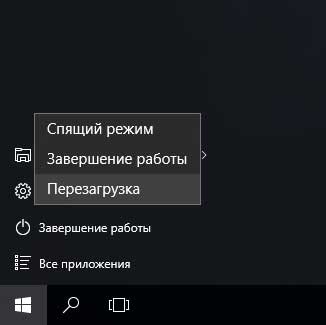
로그인 화면에서 SHIFT + 다시 시작을 사용하거나, F8 키를 누르거나, 플래시 드라이브를 사용하여 시스템을 복원하거나, 고급 복구 옵션을 클릭하여 진단 화면으로 이동하면 이 화면이 표시됩니다. 여기서 진단을 선택해야 합니다.
"진단" 버튼을 클릭해야 합니다.
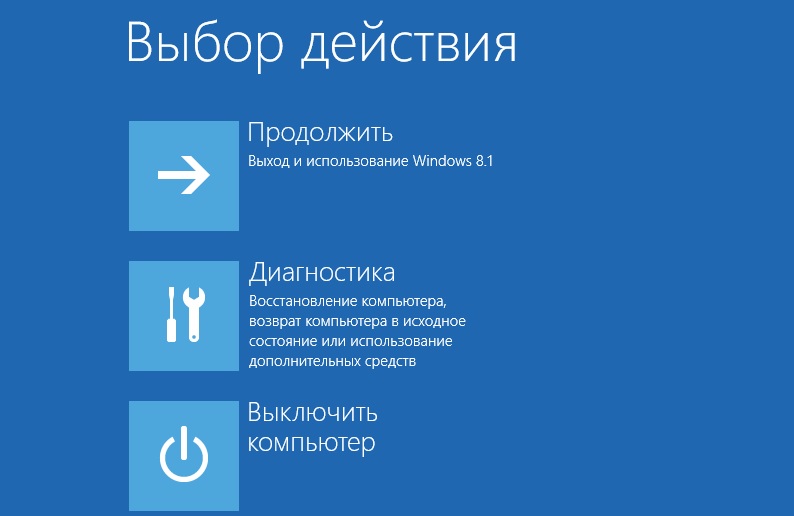
그런 다음 "고급 옵션"
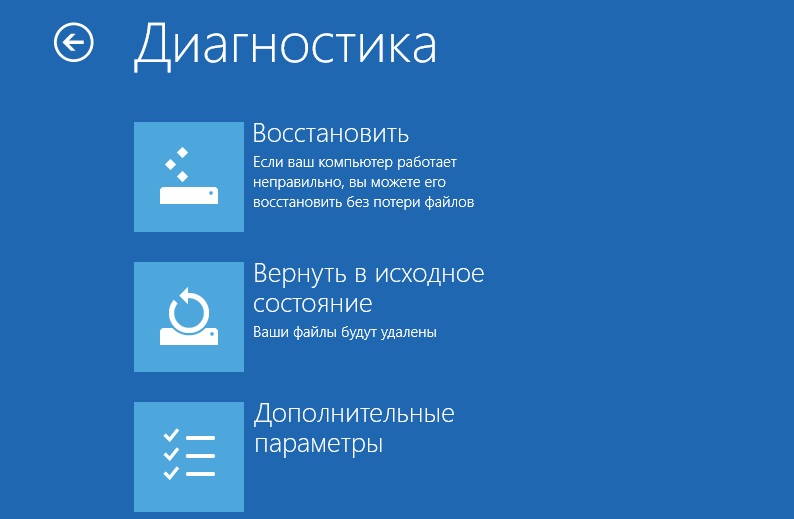
"부팅 옵션"
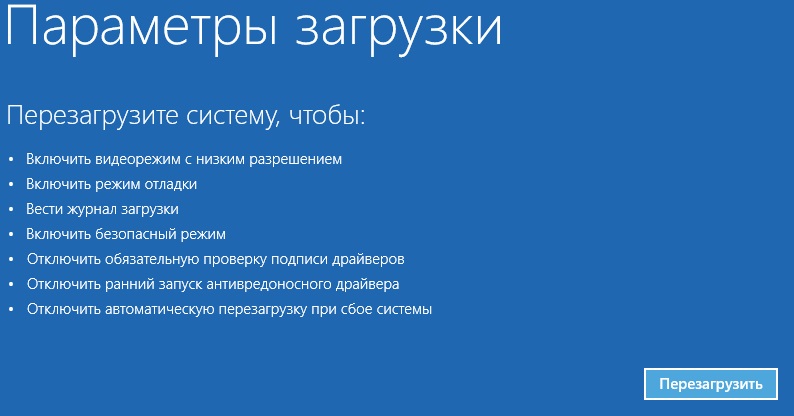
시스템 구성을 통해 로그인
"실행" 메뉴에서 msconfig 명령을 실행하면 프로그램 창이 열리고 "부팅" 탭으로 이동하여 해당 상자를 선택한 다음 "최소" 또는 "네트워크" 옵션을 선택합니다.
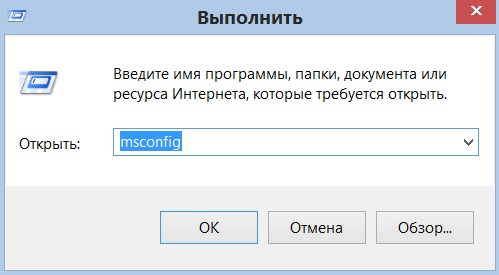
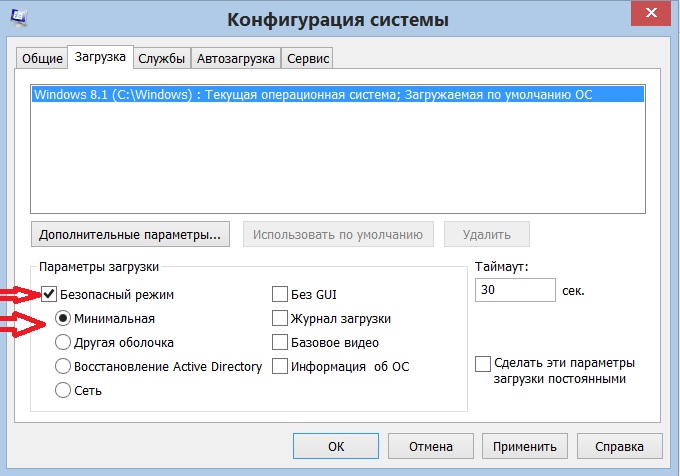
기준을 선택할 수도 있습니다.
- 최소 - 정상.
- 또 다른 쉘 - 명령줄 사용
- 네트워크 - 네트워크와 함께.
Active Directory 옵션은 네트워크의 도메인 컨트롤러인 서버를 복원하는 것을 의미합니다. 옵션을 선택했으면 확인을 클릭하고 컴퓨터를 다시 시작하십시오.
이 방법의 문제점: 작업을 마치고 재부팅하면 OS가 다시 안전 모드로 부팅됩니다. msconfig를 다시 실행하고 이전에 선택한 확인란을 선택 취소하세요.
